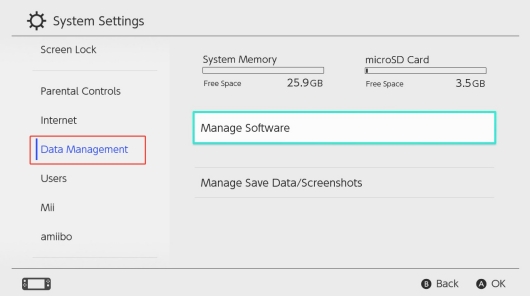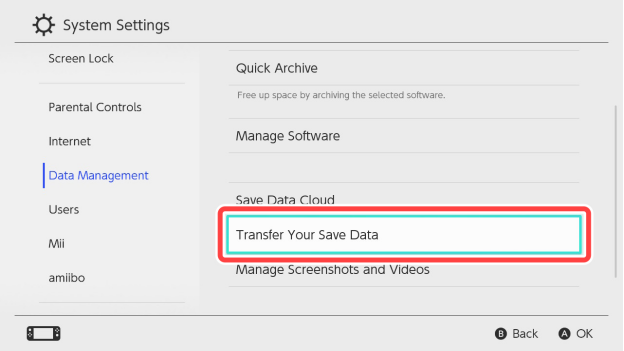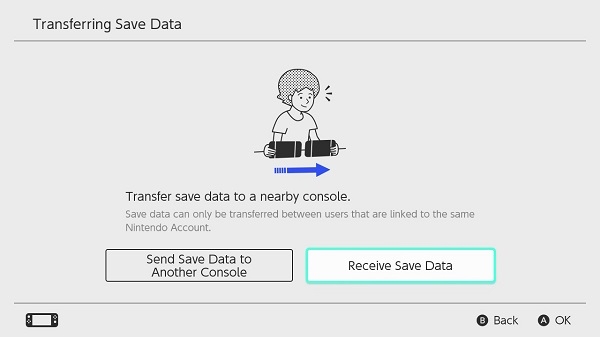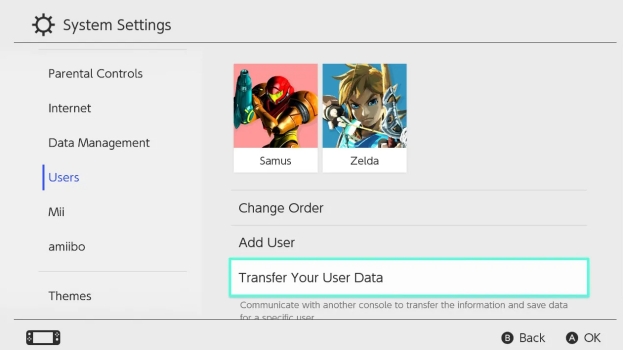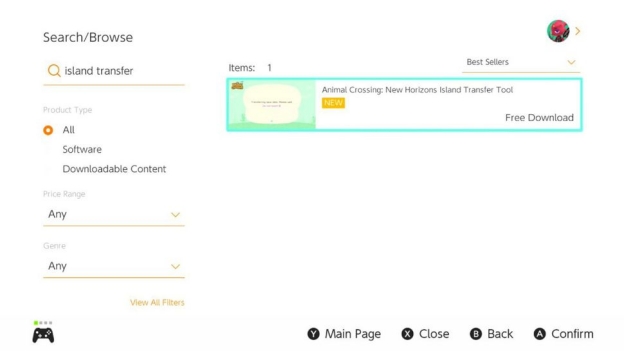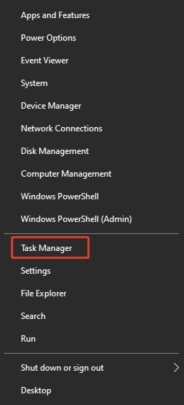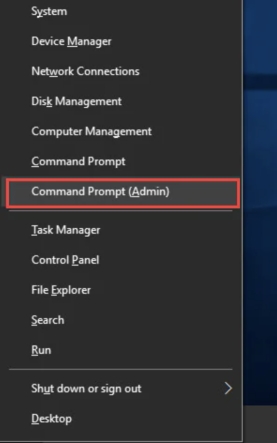2025년 4월 2일로 예상되는 닌텐도 스위치 2의 출시를 맞아, 많은 사용자들이 기존 스위치에서 새 스위치로 데이터를 옮기기를 원할 것입니다. 데이터 전송은 간단히 말해 저장된 데이터, 사용자 프로필 또는 게임 진행 상황을 새 기기에서 그대로 이어갈 수 있다는 의미입니다. 이 가이드에서는 데이터 손실 없이 한 스위치에서 다른 스위치로 데이터를 전송하는 방법을 설명합니다. 백업이나 파일을 처리하는 팁에 대해서도 다룰 예정입니다.
파트 1. 닌텐도 스위치 저장 데이터 전송에 대해 알아야 할 사항
스위치는 제가 사용한 다른 콘솔들만큼 데이터 전송을 잘 처리하지 못합니다. 닌텐도 스위치 콘솔 간 데이터 전송은 여러 종류의 파일을 포함합니다:
- 게임 데이터: 게임 파일은 이미 시스템이나 SD 카드에 설치되어 있습니다.
- 저장 데이터: 게임 진행 상황과 업적을 캡처한 데이터입니다.
- 사용자 데이터: 사용자 프로필, 닌텐도 계정 설정 및 기타 개인화된 사용자 정보가 포함됩니다.
기존 스위치에서 새 스위치로 데이터를 전송하는 것이 복잡한 과정처럼 들릴 수 있지만, 이 과정은 여러 가지 장점이 있습니다:
- 게임에서의 노력을 잃지 않습니다.
- 스위치 2로의 업그레이드를 계속할 수 있습니다.
- 다른 장치에서도 사용자 프로필을 유지할 수 있습니다.
파트 2. 닌텐도 스위치 데이터 전송을 위한 준비물 [4가지]
데이터 전송을 시작하기 전에 몇 가지 간단한 준비 단계가 필요합니다. 이 섹션에서는 그 모든 준비 사항을 자세히 설명합니다.
1. 스위치 저장 데이터를 SD 카드로 백업하기
데이터를 실수로 잃지 않도록, 기존 스위치에서 저장 데이터를 SD 카드에 백업하는 것이 중요합니다. 아래는 상세한 절차입니다. 시작하기 전에 스위치 호환 마이크로 SD 카드가 있는지 확인하세요.
-
스위치를 끄고 SD 카드를 넣으세요 (항상 뒤쪽에 삽입).
-
그 후 콘솔을 켭니다. 홈 화면에서 시스템 설정 옵션(기어 아이콘)을 클릭합니다.
-
새 화면에서 왼쪽에서 “데이터 관리” 항목을 찾아 선택한 후 “소프트웨어 관리”를 클릭합니다.

-
모든 게임을 선택하고 “소프트웨어 보관” 옵션을 활성화한 후 “보관” > “확인”을 클릭합니다.
-
홈 화면으로 돌아가서 다시 게임을 선택하세요. 프롬프트가 표시되면 “다운로드” 버튼을 눌러 SD 카드로 데이터 전송을 시작합니다.
만약 구형 스위치에서 게임 데이터를 마이크로 SD 카드로 이동한 후 더 큰 용량의 SD 카드로 업그레이드하고 싶다면 걱정하지 마세요. 전문가용 도구인 4DDiG Disk Copy 와 같은 도구를 사용하면 데이터 손실 없이 SD 카드 간 데이터를 원활하게 이동할 수 있습니다. 이 강력한 도구는 전체 파티션이나 디스크를 새로운 드라이브로 복제하여 드라이브 복구도 한 번에 할 수 있습니다.
4DDiG Disk Copy의 주요 기능
- 데이터 손실 없이 하드 드라이브나 컴퓨터 업그레이드를 위한 디스크 복제 가능
- 하드 드라이브 간 데이터 전송을 훨씬 더 쉽게 만듦
- 전체 디스크 및 특정 파티션의 안전한 로컬 백업 생성
- Windows OS를 새 하드 드라이브나 새 컴퓨터로 재설치 없이 마이그레이션 가능
- 다양한 파일 시스템 지원: FAT32, NTFS, exFAT 등
4DDiG Disk Copy 사용법 단계별 가이드
아래 단계를 따라 Switch 마이크로 SD 카드의 백업을 다른 드라이브로 안전하게 데이터 손실 없이 생성하세요. Switch의 SD 카드를 컴퓨터에 연결하고, 새 SD 카드도 컴퓨터에 연결해 주세요.
-
4DDiG Disk Copy를 다운로드하여 설치한 후 하드 드라이브를 컴퓨터에 연결하세요. 디스크 복제 소프트웨어를 실행하고 "디스크 복제"를 선택한 다음, 복제할 소스를 선택하세요. "다음 단계"를 클릭합니다.
무료 다운로드안전한 다운로드

-
연결된 디스크를 대상 디스크로 선택하여 소스 디스크에서 복제된 데이터를 받을 준비를 합니다. "다음 단계"를 클릭하세요.
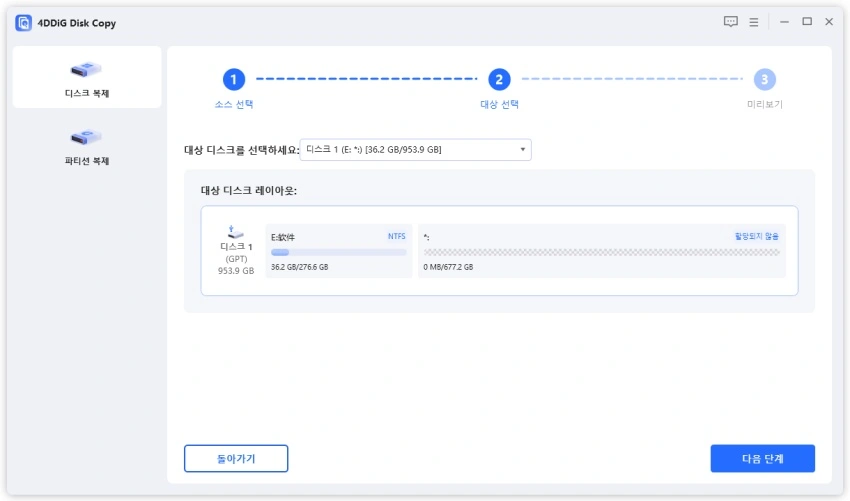
-
복제된 디스크를 미리보고 원하는 크기로 파티션을 조정하려면 핸들을 드래그하여 선택하세요.
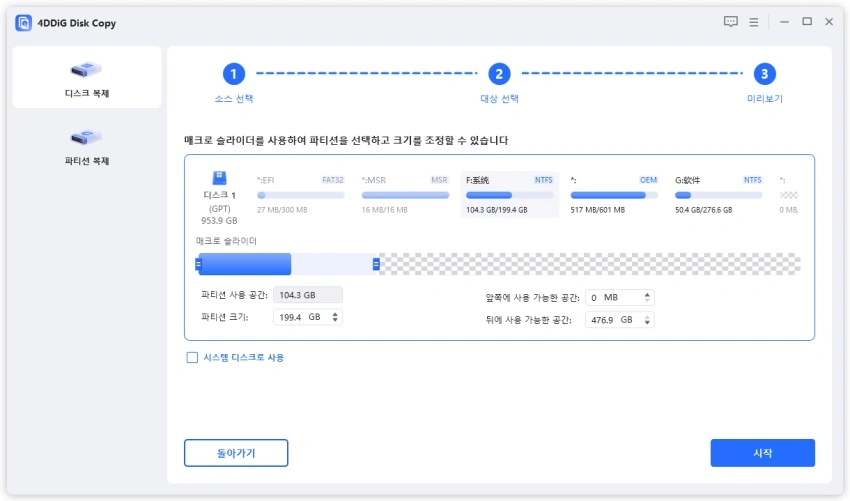
중요
시스템 디스크를 복제하는 경우 "시스템 디스크로 사용" 옵션을 선택하세요.
-
원하는 레이아웃으로 파티션 크기를 조정한 후 "시작"을 클릭하여 디스크 복제를 시작하세요. 정보를 확인한 다음 "네" 버튼을 눌러 시작합니다.
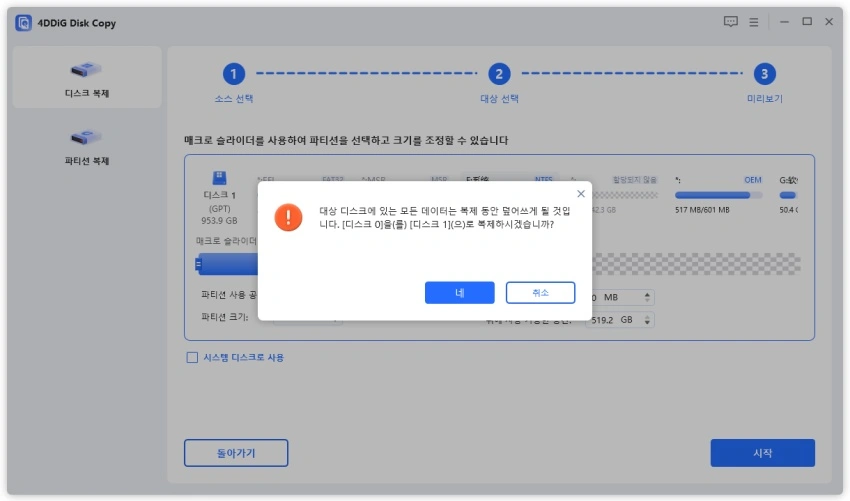
-
4DDiG Disk Copy가 하드 드라이브를 복제할 때까지 기다리세요. 하드 드라이브 복제 시간은 소스 디스크 크기에 따라 다릅니다. 소스 디스크를 조작하거나 현재 복제를 중단하지 마세요.
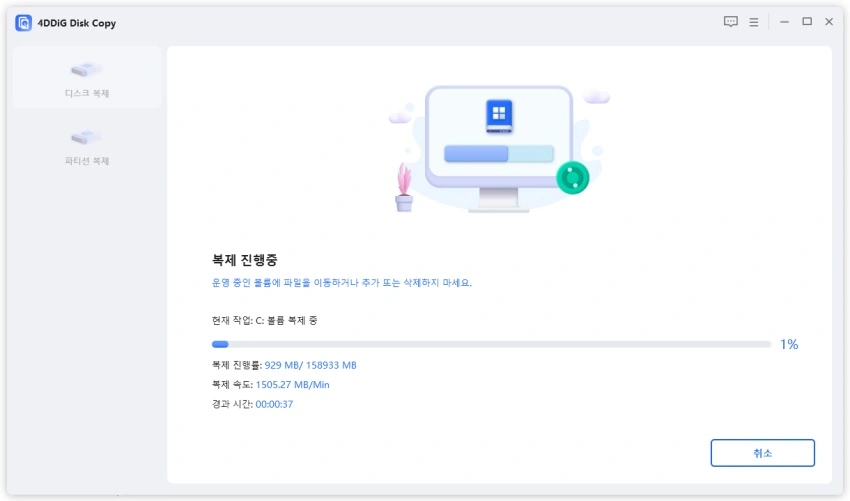
이제 소스 디스크를 대상 디스크로 성공적으로 복제했습니다.
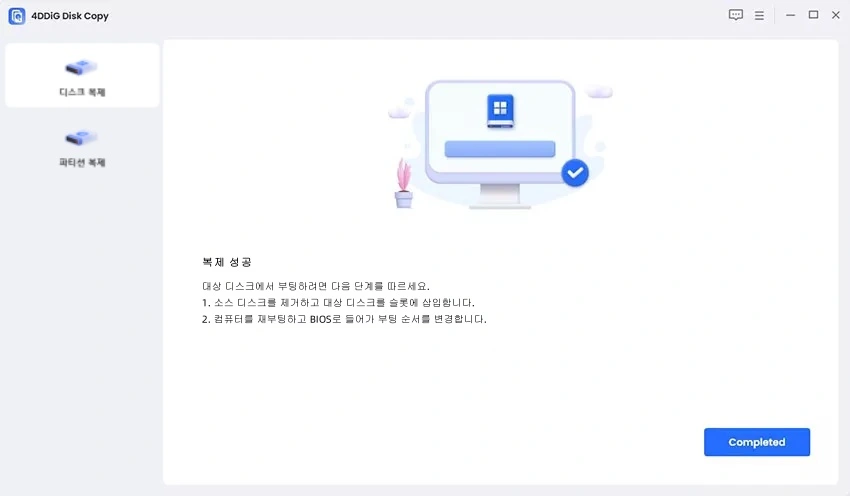
전송이 완료되면, 원본 콘솔의 저장된 데이터 파일이 삭제됩니다.
2. 두 스위치가 최신 펌웨어로 업데이트되어 있는지 확인합니다.
소스 스위치를 대상 스위치에 연결하고 데이터 전송 기능을 활성화하려면, 소스 스위치와 대상 스위치 모두 최신 펌웨어가 설치되어 있어야 합니다.
3. 저장 데이터는 동일한 닌텐도 계정에 연결된 사용자 간에만 전송할 수 있습니다.
하나의 프로필에 저장된 데이터는 다른 프로필로 전송할 수 없습니다. 두 프로필이 동일한 닌텐도 계정에 연결되어 있어야 합니다. 따라서 프로필을 올바르게 연결해 주세요.
4. 두 콘솔은 시스템 버전 8.0.0 이상이어야 합니다.
두 콘솔 모두 시스템 버전 8.0.0 이상이어야 합니다. 또한, 두 콘솔은 인터넷에 연결되어 있어야 하며 서로 가까운 위치에 배치되어야 합니다.
파트 3. 한 Switch에서 다른 Switch로 저장 데이터 전송 방법
두 콘솔 간에 저장 데이터를 직접 이동하는 방법이 있습니다. 이 방법은 빠르고 데이터 손실 없이 전송됩니다.
소스 콘솔에서:
-
Switch 홈 화면에서 톱니바퀴 아이콘을 눌러 시스템 설정으로 이동합니다.
-
시스템 설정에서 “데이터 관리”를 선택한 후, “저장 데이터 전송”을 클릭합니다.

-
“저장 데이터 다른 콘솔로 보내기”를 선택하고 사용자 선택 후, “저장 데이터 보내기”를 클릭합니다.
대상 콘솔에서:
-
시스템 설정에서 “데이터 관리”를 클릭한 후, “저장 데이터 전송”을 선택합니다.
-
“저장 데이터 받기”를 선택하고 두 콘솔을 가까이 두세요.

소스 콘솔에서 데이터가 전송된 후, 해당 데이터는 삭제됩니다. 따라서 전송 전에 백업을 만들어두세요.
파트 4. 한 Switch에서 다른 Switch로 사용자 데이터 전송 방법
프로필, 연결된 Nintendo 계정 및 개인 설정을 전송하려면 사용자 데이터를 전송해야 합니다.
소스 콘솔에서:
-
“시스템 설정”을 선택한 후 “사용자” > “사용자 데이터 전송”으로 이동합니다.

-
사용자 데이터를 선택하고 화면의 지시에 따라 전송을 시작합니다. “다음”을 클릭한 후 다시 “다음”을 클릭합니다.
-
이제 소스 콘솔, 대상 콘솔, 그리고 전송하려는 사용자를 식별한 후, 다음 화면에서 “계속”과 “전송”을 클릭합니다.
대상 콘솔에서:
-
“시스템 설정”으로 가서 “사용자”를 선택한 후 “사용자 데이터 전송”을 선택합니다. “다음”을 클릭한 후 다시 “다음”을 클릭하고 Nintendo ID로 로그인합니다.
-
새 Switch에서 데이터 전송 프로세스를 계속 진행하고 데이터 전송이 완료되면 두 콘솔에서 “끝”을 클릭하여 프로세스를 마칩니다.
데이터 전송 중에는 두 장치가 모두 전원에 연결되어 있고 안정적인 인터넷 연결이 되어 있는지 확인하세요.
파트 5. 닌텐도 스위치에서 Animal Crossing 데이터 새 스위치로 이동하기 (Island Transfer Tool 사용)
New Horizons의 데이터는 클라우드에 백업할 수 없습니다. 하지만 닌텐도는 아이템과 저장 데이터를 안전하게 하나의 콘솔에서 다른 콘솔로 이동할 수 있는 Island Transfer Tool을 제공합니다.
-
두 콘솔의 Nintendo eShop에서 Island Transfer Tool을 무료로 다운로드할 수 있습니다. 소스와 타겟 콘솔에서 각각 eShop을 통해 다운로드해 주세요.

-
구 스위치 콘솔에서 Tool을 실행하고, 콘솔에서 “A” 버튼을 눌러 “Continue”를 선택합니다.
-
두 스위치 콘솔에 충분한 전원이 있는지 확인하라는 메시지가 표시됩니다. 그런 후 “OK” > “Let’s Begin” > “Source” > “Yes” > “Continue”를 차례대로 클릭합니다.
-
완료되면 새 스위치로 이동하여 Island Transfer Tool을 열고 “Continue” > “OK” > “Let’s Begin” > “Target” > “Proceed”를 차례대로 선택합니다.
-
이제 구 스위치로 돌아가서 “Continue” > “Transfer data”를 선택합니다.
-
잠시 기다리면 성공적으로 데이터가 전송되었다는 알림을 받을 수 있습니다.
파트 6. 스위치 간 데이터 이동에 대해 사람들이 자주 묻는 질문
Q1: 스위치에서 데이터를 하나의 스위치에서 다른 스위치로 이동하면 무엇이 발생하나요?
모든 저장 데이터와 사용자 프로필이 새 콘솔로 이동하며, 소스 디바이스에서 삭제됩니다.
Q2: 스위치에서 데이터를 하나의 스위치에서 다른 스위치로 이동하는 데 얼마나 시간이 걸리나요?
데이터의 양에 따라 약 5분에서 30분 정도 소요됩니다.
Q3: 새 스위치를 받으면 게임 진행 상황을 잃게 되나요?
기본적으로 그렇지 않으며, 저장된 데이터를 전송하고 Nintendo 계정을 새 콘솔에 연결하면 진행 상황을 유지할 수 있습니다.
Q4: 닌텐도 스위치 데이터를 하나의 SD 카드에서 다른 SD 카드로 이동할 수 있나요?
네, 4DDiG Disk Copy와 같은 도구를 사용하면 데이터 손실 없이 안전하게 데이터를 이동할 수 있습니다.
Q5: 닌텐도 스위치에서 저장 데이터를 삭제하지 않고 이동할 수 있나요?
본래 저장 데이터 이동은 소스 콘솔의 파일을 삭제하지만, 필요하다면 백업을 할 수 있습니다.
결론
그러나 스위치에서 데이터를 하나의 스위치에서 다른 스위치로 이동하는 방법을 올바르게 따르면, 닌텐도 스위치 간 데이터 이동은 매우 간단합니다. 준비와 적절한 도구가 필요합니다. 예를 들어, Nintendo Switch 2로 업그레이드하거나 게임 진행 상황을 계속하거나 SD 카드 저장소를 관리할 때에도 마찬가지입니다. 4DDiG Disk Copy의 복제 기능은 SD 카드에서 데이터를 백업하거나 복제하는 데 완벽하게 작동하며, 번거로움 없이 해결할 수 있는 방법입니다.
안전한 다운로드